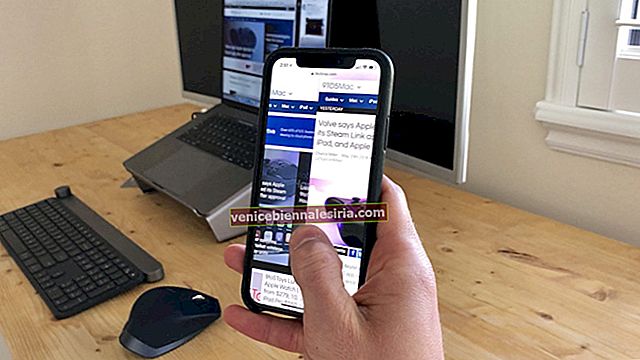Кілька днів тому індикатор клавіатури Apple двічі випадково блимав після відключення від мого Mac. А на панелі налаштувань Bluetooth відображатимуться такі помилки, як «Не підключено», «Не вдалося підключитися до пристрою» та «Не вдалося створити пару». На щастя, мені не довелося проходити шліфування, щоб виправити миготливу клавіатуру Apple на моєму Mac.
Якщо ви також стикалися з проблемою миготливого світла клавіатури на клавіатурі Apple, перейдіть до цих простих рішень, щоб вирішити проблему.
Клавіатура Apple блимає світлом і не підключається до Mac? Ось швидке виправлення
Рішення No1: Перевірте акумулятор клавіатури
У більшості випадків ця проблема може бути пов’язана з акумулятором. Отже, вам потрібно переконатися, що акумулятор клавіатури заряджений.
Якщо заряд акумулятора низький або майже нульовий, з'єднання Bluetooth буде недбалим. Він випадково роз'єднається між Mac.
Рішення No2: вимкніть / увімкніть клавіатуру та перезапустіть Mac
Крок 1. Вимкніть клавіатуру Apple. Потім натисніть на меню Apple і виберіть “Системні налаштування”.

Крок No2. Перейдіть до панелі налаштувань “Bluetooth” і вимкніть Bluetooth.


Крок No3. Поверніться до меню Apple і виберіть Перезапустити.

Крок No4. Коли Mac перезапуститься, поверніться до меню Apple → Системні налаштування → Bluetooth і виберіть Увімкнути Bluetooth.
 Потім залиште панель налаштувань Bluetooth.
Потім залиште панель налаштувань Bluetooth.
Крок No5. Далі потрібно ввімкнути клавіатуру Apple , натиснувши кнопку живлення.
Далі вам потрібно зачекати кілька секунд, поки клавіатура Apple з’явиться в списку «Пристрої» панелі налаштувань Bluetooth і повторно синхронізується.
Перевірте, чи проблему вирішено. Якщо це спрацювало, чудово! Якщо цього не сталося, перейдіть до наступного рішення.
Рішення No3. Спробуйте видалити та повторно поєднати клавіатуру Apple з Mac
Спробуйте видалити та повторно підключити клавіатуру до Mac. Це часто спрацьовувало на мене при усуненні цієї проблеми. І я впевнений, що це також натисне на вас.
Крок 1. Клацніть меню Apple → Системні налаштування → Bluetooth.
Крок No2. Тепер виберіть “Apple Keyboard”, а потім натисніть клавішу Delete на клавіатурі та підтвердьте.

Крок No3. Тепер перезапустіть Mac. Після перезавантаження комп’ютера поверніться до панелі налаштувань системи Bluetooth.
Крок No4. Далі увімкніть клавіатуру Apple. Просто натисніть кнопку живлення, щоб активувати процес сполучення, а потім виберіть З'єднати, коли клавіатура Apple знову з'явиться у списку Пристрої Bluetooth.

Крок No5. Введіть цифри, показані на екрані, за допомогою підключеної клавіатури Apple, щоб поєднати клавіатуру з Mac.
Тепер клавіатура повинна почати працювати належним чином.
Підведенню:
Яке з двох рішень вам підходило? Повідомте нам свій відгук у коментарях нижче.
Можливо, ви захочете прочитати і ці дописи:
- Як відтворювати всі відео у папці на Mac
- Очистіть кеш DNS в macOS Sierra або macOS High Sierra
- Як покращити час автономної роботи macOS High Sierra